- Møte a skjermkort feil når du prøver å spille Sims 4 iikke et godt syn i det hele tatt
- Selv om det kan være mange årsaker til denne feilen, kan noen fikse det ved hjelp av løsningene nedenfor.
- For å utforske en rekke feilsøkingsartikler for dette spillet, sjekk ut detaljene våre Sims 4-seksjonen.
- Bokmerk vårt omfattende Gaming Hub for tilgang til et bredt spekter av informasjon om spill.

Denne programvaren vil holde driverne dine i gang, og dermed beskytte deg mot vanlige datamaskinfeil og maskinvarefeil. Sjekk alle driverne dine nå i 3 enkle trinn:
- Last ned DriverFix (bekreftet nedlastningsfil).
- Klikk Start søk for å finne alle problematiske drivere.
- Klikk Oppdater drivere for å få nye versjoner og unngå systemfeil.
- DriverFix er lastet ned av 0 lesere denne måneden.
Noen spillere har skrevet om Sims 4 ukjent skjermkortfeil på EAs forum.
Denne feilen kan oppstå for noen spillere når de prøver å starte Sims 4.
Spillet viser følgende feilmelding:
Kan ikke kjøre The Sims 4 med skjermkortet i dette systemet.
Sims 4-skjermkortfeilen kan imidlertid oppstå selv når spillere har et grafikkort som oppfyller systemets systemkrav.
Hvordan fikser jeg Sims 4-skjermkortfeilen?
1. Oppdater skjermkortdriveren
Sims 4-skjermkortfeilen kan skyldes en forældet eller ødelagt grafikkortdriver.
Sørg derfor for at grafikkortdriveren er oppdatert ved å bruke et dedikert verktøy som f.eks DriverFix for en rask skanning.
Du trenger bare å laste ned programvaren, åpne den, og den vil begynne å skanne etter de nyeste driverne.

DriverFix er veldig rask og effektiv til å finne spesifikke oppdateringer for systemet ditt. Når du bruker denne flotte programvaren, vil du kunne bruke tiden din på en mer tidseffektiv måte og også unngå å undersøke drivere manuelt online.
Programvaren starter med å analysere systemets driverkrav, og deretter sammenlignes resultatene med en grundig database fylt med de nyeste utgivelsene for hver av driverne dine.
Sjekk ut de fantastiske mulighetene til DriverFix selv, ved å klikke på knappen nedenfor.

DriverFix
Med bare noen få museklikk sørger denne fantastiske programvaren for at driverne til PC-en din alltid vil være oppdatert.
Besøk nettsiden
2. Bruk reparasjonsalternativet i Origin
- Åpne Origin-spillklientprogramvaren.
- Klikk deretter Mine spill.
- Høyreklikk på Sims 4 for å åpne kontekstmenyen.
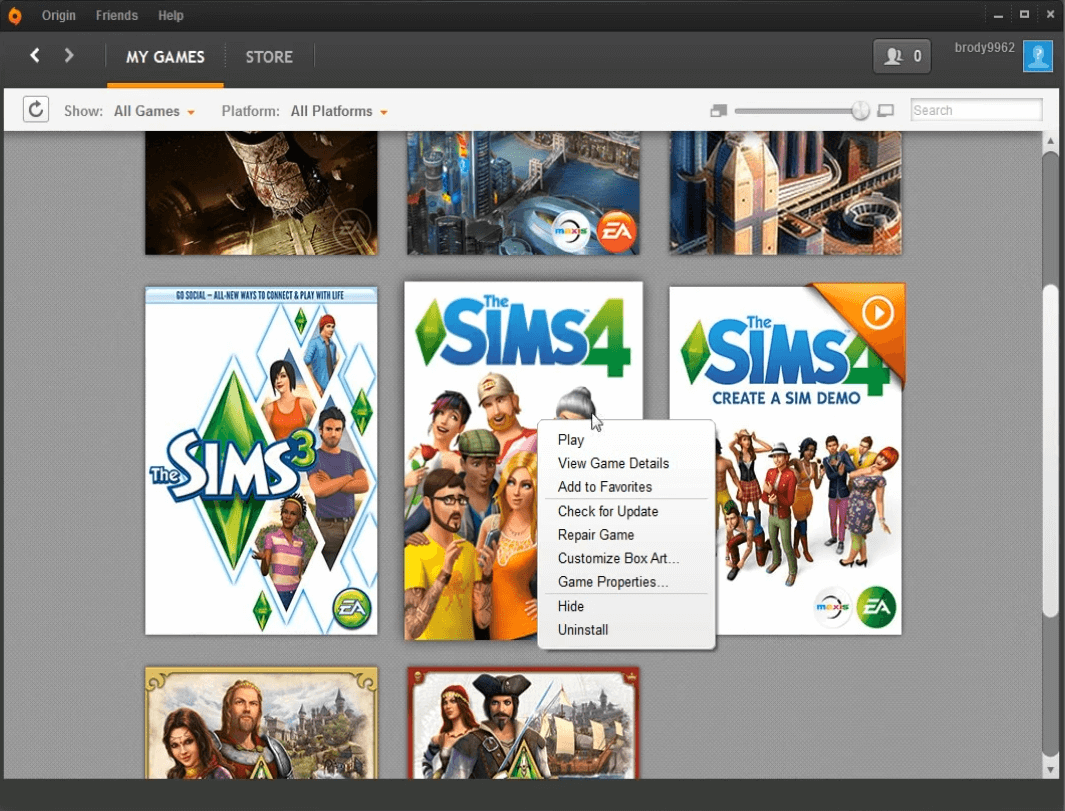
- Velg deretter Reparer spillet hurtigmenyalternativ.
3. Deaktiver Origin i spillet
- Åpne Origin-vinduet.
- Klikk på Mitt spillbibliotek alternativ.
- Høyreklikk deretter på Sims 4-spillet og velg Eiendommer.
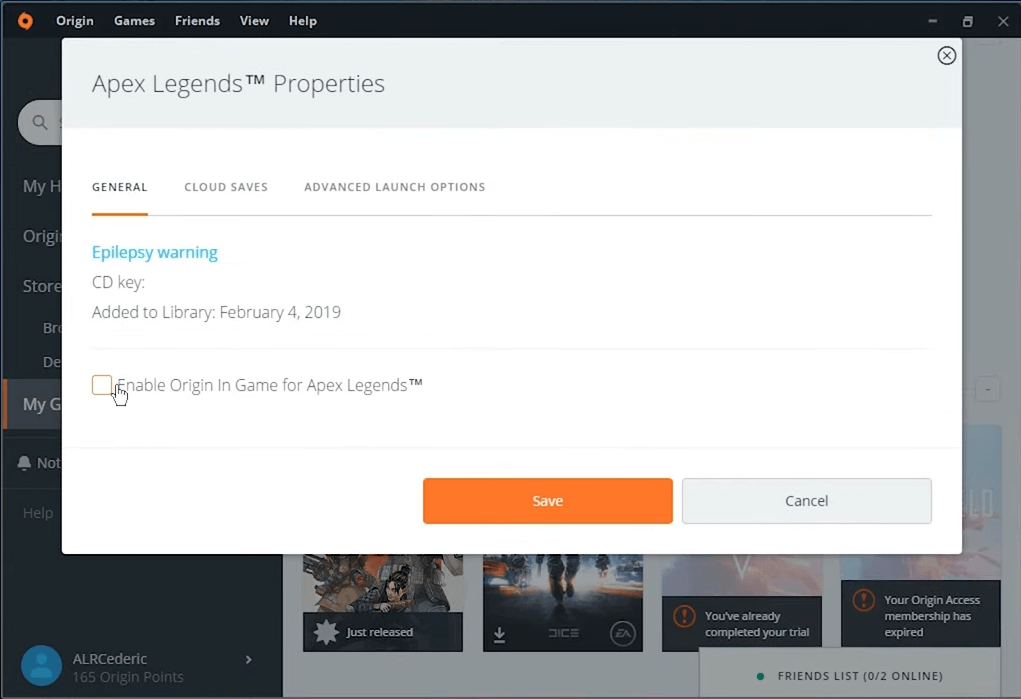
- Fjern merket for Aktiver Origin in Game for Sims 4 alternativet i kategorien Generelt.
4. Kjør Sims 4 i kompatibilitetsmodus
- Høyreklikk på Sims 4-snarveien eller .exe fil, og velg Eiendommer.
- Velg Kompatibilitet fanen.
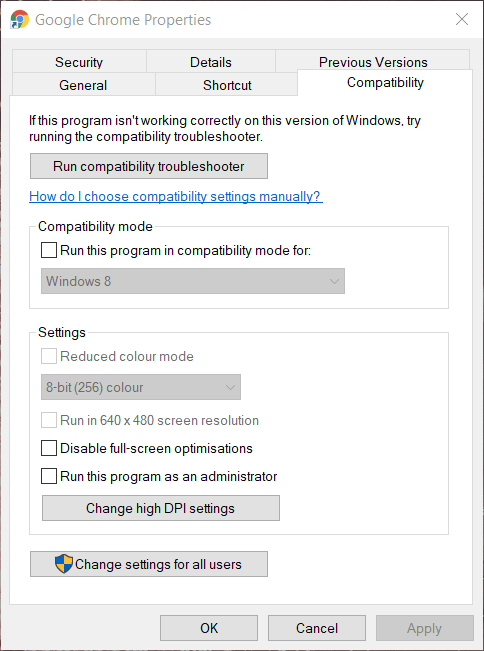
- Klikk på Kjør dette programmet i kompatibilitetsmodus for alternativ.
- Velg deretter Windows 8 på OS-rullegardinmenyen.
- Velg Søke om alternativet for å lagre innstillinger.
- Klikk OK for å gå ut av vinduet.
5. Åpne Sims 4 i Windows-modus
- Høyreklikk en snarvei på skrivebordet for Sims 4 og velg Eiendommer. (Hvis du ikke har en snarvei til spillet, kan du legge til en på skrivebordet.)
- Legg til en -w til slutten av målsti-boksen som vist rett nedenfor. (Alternativt kan du også legge til -vindu bytt til slutten av den banen.)
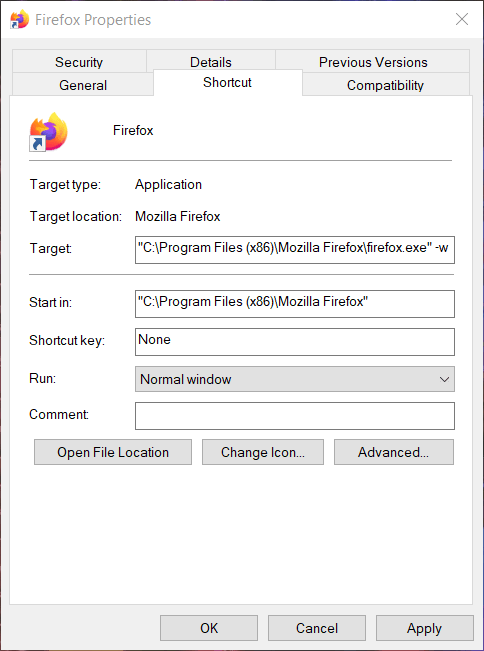
- Klikk deretter på Søke om og OK knappene.
- Klikk på Sims 4-snarveien for å starte spillet.
Alternativt kan du høyreklikke på Sims 4 i Origin for å velge Spillegenskaper. Gå så inn -w i kommandolinjeargumentfeltet i kategorien Avanserte startalternativer, og klikk på Lagre knapp.
6. Deaktiver mods for Sims 4
- Åpen Filutforsker (trykk Windows + E hurtigtaster).
- Åpne Sims 4-mappen.
- Se etter Sims 4-er Mods mappe.
- Velg Mods-mappen, og klikk på Flytte til knapp.
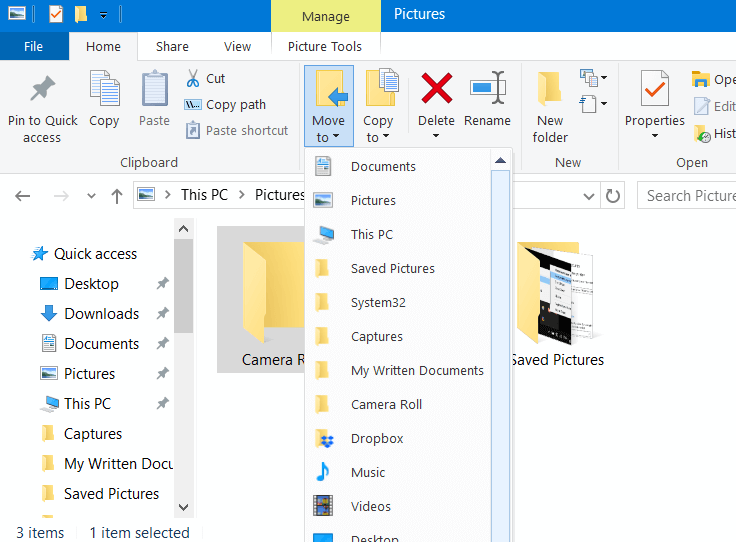
- Å velge Desktop inne i Flytte til Meny.
- Start deretter Windows på nytt.
- Prøv å kjøre Sims 4 igjen.
Ovennevnte oppløsninger bør fikse Sims 4-skjermkortfeilen for mange spillere.
Merk at problemet også kan oppstå når et grafikkort ikke oppfyller spillets minimum systemkrav. Sørg for å sjekke ut denne detaljene også.
Fortell oss gjerne hvilke løsninger som fungerte for deg, ved å bruke kommentarfeltet nedenfor.
ofte stilte spørsmål
Det anbefalte skjermkort for Sims 4 er NVIDIA GeForce 6600 og ATI Radeon X1300. Sjekk ut dette flott guide for flere Nvidia-skjermkortforslag.
Intel GMA X4500 er blant spillets støttede grafikkort, som er en integrert GPU. Sjekk ut dette grundig guide for å se flere alternativer for grafikkort.
Det er vanskelig å si, siden problemet kan oppstå av forskjellige grunner. Imidlertid oppdaterer du grafikkortdriver er en mulig effektiv løsning.


![Hvordan fikse Sims 4 skjermkortfeil [6 arbeidsløsninger]](/f/12fd59a755467170a8e8ba25fbdd9e28.jpg?width=300&height=460)